Dotyczy: Office 2019, 2016, 365. Windows 7, 8, 10 i macOS (z małymi poprawkami).
Wprowadzenie
Czy kiedykolwiek miałeś w Outlooku mnóstwo zduplikowanych elementów wiadomości e-mail, osób kontaktowych i wpisów kalendarza i chciałeś szybko wyczyścić te irytujące duplikaty, aby móc skupić się na prawdziwych rzeczach? Jeśli tak, czytaj dalej, ponieważ dzisiaj pokażemy Ci, jak przestać otrzymywać te wiadomości i usunąć zduplikowane wiadomości e-mail ze skrzynki pocztowej bez kupowania kosztownego narzędzia do usuwania.
Przyczyny duplikatów wiadomości e-mail
Z tego, co widziałem w przeszłości, duplikaty programu Outlook zazwyczaj pochodzą z sześciu głównych powodów:
- Reguły niepoprawnie skonfigurowane: może się zdarzyć, że po otrzymaniu wiadomości e-mail zostaną uruchomione dwie lub więcej reguł, co spowoduje powstanie wielu wystąpień tych samych wiadomości.
- Nieprawidłowa konfiguracja konta: w kilku przypadkach zauważyłem, że użytkownicy omyłkowo zdefiniowali wiele wystąpień tego samego konta e-mail, co skutkuje wieloma wystąpieniami każdego przychodzącego e-maila, kontaktów i wpisów w kalendarzu.
- Interwały wysyłania/odbierania są za krótkie: Jeśli częstotliwość aktualizacji Twojej skrzynki odbiorczej jest zbyt krótka; Outlook może załadować wiadomość do skrzynki odbiorczej, ALE może nie być w stanie oznaczyć wystąpień wiadomości jako zsynchronizowanych/wczytanych. Powoduje to zwielokrotnienie wystąpień tych samych wiadomości.
- Problemy z synchronizacją: Zaobserwowaliśmy również zduplikowane kontakty i wiadomości wynikające z problemów z synchronizacją z zewnętrznymi dostawcami.
- Błędy użytkownika: podczas ręcznego kopiowania i wklejania spotkań i terminów w kalendarzu programu Outlook.
- Nieprawidłowe scalanie: kilku folderów osobistych programu Outlook (zwanych również plikami PST) w jeden folder.
Wpływ zduplikowanych elementów programu Outlook
| Wpływ |
Opis |
| Niszczenie produktywności |
Duplikaty wiadomości e-mail mogą prowadzić do chaosu w skrzynce odbiorczej, co utrudnia zarządzanie czasem. |
| Mylące błędy |
Odpowiadanie więcej niż raz na tę samą notatkę może być frustrujące. |
| Wpływ na wydajność |
Więcej wiadomości do załadowania przy uruchamianiu oznacza wolniejsze działanie aplikacji. |
| Problemy z przestrzenią |
Kiedy skrzynka odbiorcza się zapełnia, użytkownicy będą musieli usunąć wiadomości, aby zmieścić się w limitach przechowywania. |
Jak usunąć zduplikowane wiadomości e-mail w Outlooku
Na rynku dostępnych jest kilka narzędzi i dodatków do usuwania duplikacji wiadomości e-mail, ale wierzymy i zalecamy korzystanie z gotowej funkcjonalności programu Outlook. Oto szczegółowa procedura:
- Otwórz Microsoft Outlook (ten proces będzie działał w wersjach 2013 i 2016).
- Wykonaj kopię zapasową wiadomości e-mail przed przystąpieniem do usuwania. Tu znajdziesz instrukcje dotyczące tworzenia kopii zapasowych poczty e-mail, kalendarza i kontaktów programu Outlook.
- Wybierz folder, w którym znajdują się zduplikowane wiadomości e-mail.
- W obszarze Strona główna przejdź i wybierz rozwijane pole Wyczyść na Wstążce.

- Wybierz opcję Wyczyść konwersację, aby usunąć i przenieść zduplikowane wiadomości e-mail z konwersacji do folderu Elementy usunięte.
- Folder czyszczenia usunie i przeniesie zduplikowane wiadomości e-mail w określonym folderze do elementów usuniętych.
- Wyczyść foldery starsze i podrzędne, a także podfoldery.
- Po zakończeniu kliknij prawym przyciskiem myszy folder Elementy usunięte i wybierz Pusty folder, aby na dobre usunąć zduplikowane instancje wiadomości e-mail.
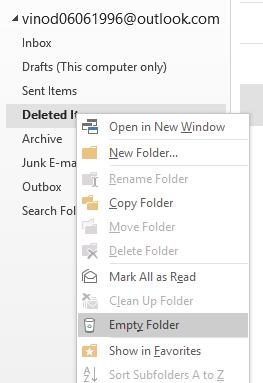
Uwaga: jeśli jesteś użytkownikiem pakietu Microsoft Office dla komputerów Mac, na wstążce głównej znajdziesz opcję Wyczyść.
Jak zapobiegać problemom z powielaniem wiadomości e-mail
- W razie potrzeby sprawdź reguły programu Outlook, aby upewnić się, że wiele reguł nie jest uruchamianych równolegle dla każdej przychodzącej wiadomości.
- Jeśli korzystasz z zewnętrznych dostawców poczty e-mail, upewnij się, że konta Gmail, Yahoo i Outlook.com są poprawnie zdefiniowane w programie Outlook.
- Zwiększ częstotliwość aktualizacji skrzynki odbiorczej, oto proces krok po kroku:
- W Outlooku naciśnij Wyślij/Odbierz.
- Naciśnij Wyślij/Odbierz Grupy.
- Wybierz Zdefiniuj grupy wysyłania/odbierania.
- Ustaw przedział czasu na wartość od 15 do 30 minut.
- Kliknij OK.

Czyszczenie zduplikowanych kontaktów
Jeśli znalazłeś zduplikowane osoby kontaktowe na karcie Osoby, ten samouczek będzie bardzo przydatny do usunięcia zbędnych kontaktów. Wykonaj opisane czynności, aby scalić zduplikowane wpisy na liście kontaktów programu Outlook.
Mam nadzieję, że to pomoże!
Ustawianie częstotliwości aktualizacji skrzynki odbiorczej
Aby zapobiec problemom z usuwaniem duplikatów, możesz zwiększyć częstotliwość aktualizacji skrzynki odbiorczej, wykonując poniższe kroki:
- Uzyskaj dostęp do programu Outlook i dotknij opcji Wyślij/Odbierz.
- W ustawieniu Grupy wysyłania/odbioru możesz ustawić opcję „Zaplanuj automatyczne wysyłanie/odbieranie co” na 15 minut i kliknąć Zamknij.
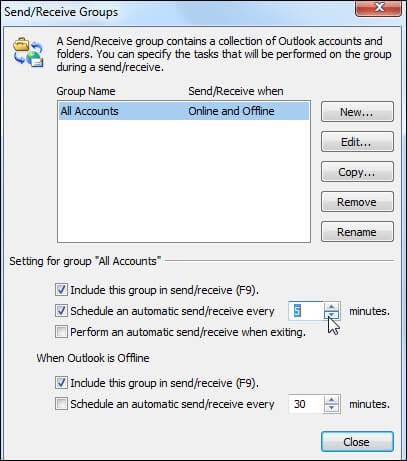
Uwaga: ważne jest, aby użytkownicy przejrzeli reguły programu Outlook, aby zapewnić poprawną konfigurację, ponieważ nieprawidłowe reguły mogą prowadzić do pomyłek w różnych folderach poczty e-mail, potencjalnie przyczyniając się do problemu zduplikowanych wiadomości e-mail.
Jeśli szukasz narzędzia do skutecznego usuwania zduplikowanych wiadomości e-mail w programie Outlook 2016, rozważ Kernel for Outlook Duplicates Remover. To niezawodne oprogramowanie jest Twoim najlepszym sprzymierzeńcem w eliminowaniu duplikatów e-maili. Upewnij się, że masz zainstalowane narzędzie do usuwania duplikatów jądra programu Outlook, aby zapobiec przekształceniu się duplikatów wiadomości e-mail w koszmar.
Użyj profesjonalnego narzędzia do usuwania duplikatów elementów programu Outlook
Dobrym wyborem jest także skorzystanie z niezawodnego narzędzia do usuwania duplikatów programu Outlook innej firmy, które umożliwia trwałe usunięcie duplikatów programu Outlook. Kernel for Outlook Duplicates Remover jest takim narzędziem. Poniżej dowiesz się, jak z niego korzystać:
- Pobierz, zainstaluj i uruchom aplikację Kernel for Outlook Duplicates.
- Kliknij przycisk Dodaj zadanie, aby dodać lub utworzyć nowe zadanie.
- W Kreatorze tworzenia zadania wpisz nazwę zadania i opis, a następnie kliknij Dalej, aby kontynuować.
- Wybierz folder(y) do wyszukiwania zduplikowanych elementów. Możesz określić priorytety folderów w celu wyszukiwania duplikatów elementów za pomocą przycisków W górę i W dół, a następnie kliknij Dalej.
- Wybierz typ operacji, którą chcesz wykonać na zduplikowanych elementach i postępuj zgodnie z instrukcjami kreatora, aby zakończyć proces usuwania.
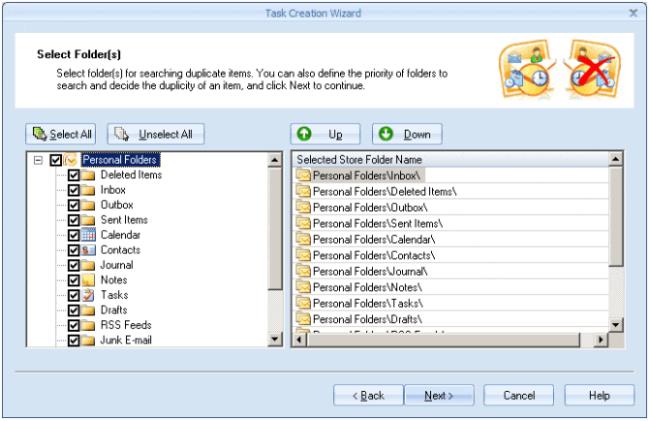


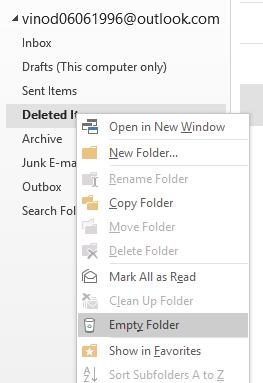

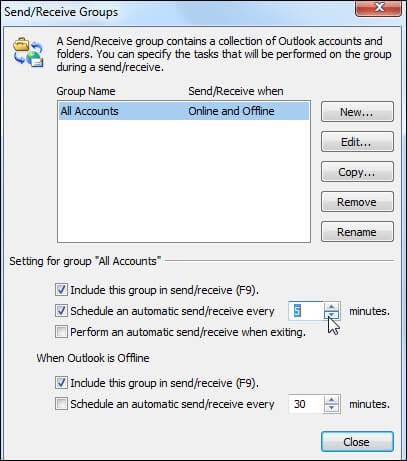
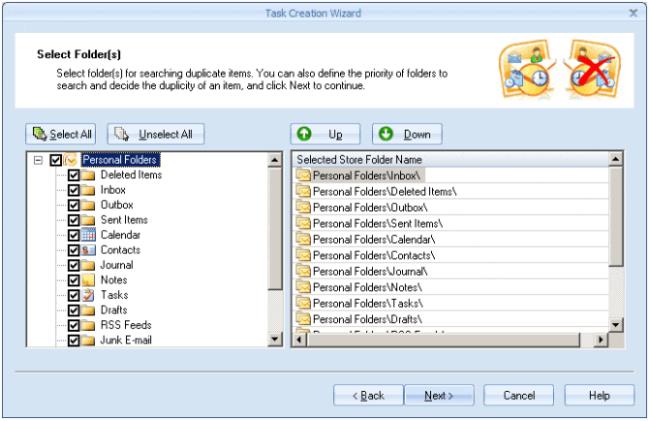





Adam55 -
Nie sądziłem, że to tak prosto! Dzięki za instrukcje! Może w końcu uda mi się uporządkować moją skrzynkę odbiorczą
Gosia D. -
Czy ktoś może wyjaśnić, dlaczego te duplikaty się pojawiają? Rozumiem, jak je usunąć, ale zastanawiam się, dlaczego problem w ogóle występuje.
Maja123 -
Dziś w końcu udało mi się usunąć te wszystkie zduplikowane e-maile! Jestem bardzo zadowolona, dzięki za pomoc
Hania_N -
Twoje porady są świetne! Mam nadzieję, że po tych krokach moje problemy z Outlookiem znikną na zawsze.
BasiaK -
Kto by pomyślał, że zduplikowane wiadomości mogą być tak irytujące? Teraz przynajmniej wiem, jak się ich pozbyć, dzięki
Kasia Kowalska -
Świetny artykuł! Zatrzymywanie i usuwanie zduplikowanych wiadomości e-mail w Outlooku zawsze było dla mnie problemem. Dzięki za cenne wskazówki
Wojtek23 -
Wielkie dzięki! Właśnie zrealizowałem Twoje porady i mam teraz porządek w mojej skrzynce e-mailowej. Czasami małe zmiany robią dużą różnicę
Wiktor M. -
Fantastyczny przewodnik! W końcu mam czas na inne rzeczy, bo przestałem walczyć z nieustającą ilością e-maili
KrzysiekE -
Jakie szczęście, że trafiłem na ten artykuł! Zdecydowanie będę go polecać znajomym, którzy mają podobny problem
Marek Zientek -
Czy ktoś mógłby podzielić się swoimi doświadczeniami z wykorzystaniem tej metody? Czy rzeczywiście działa tak efektywnie?
Piotr W. -
Nie wiem, jak mogłem wcześniej żyć z tym bałaganem! Twoje porady uczyniły cuda! Dziękuję
Jacek z Poznania -
Co myślicie o używaniu programów do zarządzania e-mailami? Niekiedy wydaje mi się, że to może być lepsze rozwiązanie.
ZuzannaK -
Nie wiedziałam, że można tak łatwo usunąć zduplikowane wiadomości! Czas na porządek w mojej skrzynce
Filip IT -
Super artykuł! Zawsze miałem problem z duplikatami w e-mailach. Twoje wskazówki pomogły mi to rozwiązać!
Olek IT -
Zgadzam się z tym, co piszesz! Problem z duplikatami w Outlooku to prawdziwa zmora. Twoje wskazówki okazały się bardzo pomocne
Klara_90 -
To takie uciążliwe, gdy muszę co chwilę usuwac te wiadomości! Super, że znalazłam ten artykuł. Zrobię to dziś!
Julka_z_Krakowa -
Wspaniałe informacje! Dzięki temu artykułowi mam nadzieję, że będę miała więcej czasu, żeby skupić się na ważniejszych sprawach
Ela M. -
Macie może jakieś inne triki na uporanie się z bałaganem w skrzynce odbiorczej? Chętnie poczytam
Sebastian M. -
Spotkałem się z tym problemem wiele razy. W końcu znalazłem rozwiązanie dzięki Tobie! Dziękuję, że podzieliłeś się tym!
Monika Z. -
To rozwiązanie mnie uratowało! Wydaje mi się, że moje wiadomości w końcu wyglądają lepiej. Czas na porządki
Rafał z Gdańska -
Dzięki za sprytne triki! Outlook 2019 był dla mnie wyzwaniem, ale po przeczytaniu artykułu czuję się pewniej
Snowy Pies -
Za każdym razem, kiedy próbuję coś usunąć, wciąż wracają duplikaty! Jak to jest możliwe? Muszę spróbować Twoich rad!
Aga z Łodzi -
Właśnie próbuję uporządkować mój Outlook. Dzięki za te porady, mam nadzieję, że mi się uda